Yamaha Piaggero NP-V80: Запись собственного исполнения
Запись собственного исполнения: Yamaha Piaggero NP-V80
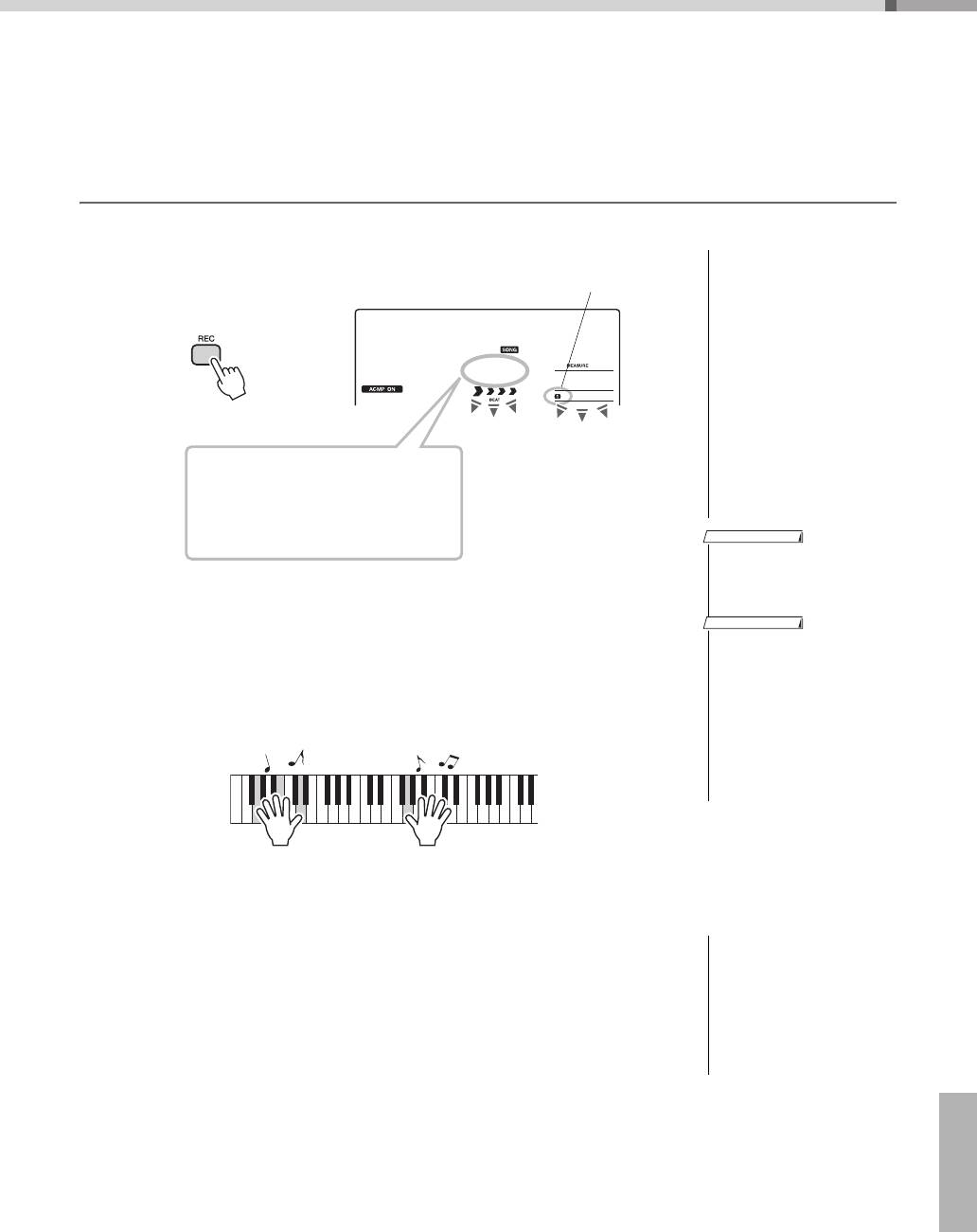
Запись собственного исполнения
Можно записать до пяти экземпляров собственного исполнения и сохранить их в виде
композиций пользователя с номерами от 031 до 035. Записанные композиции могут
воспроизводиться на этом инструменте.
Запись
Нажмите кнопку [REC].
1
• Если все композиции
пользователя
(композиции с номерами
031–035) содержат
записанные данные,
автоматически
выбирается композиция
031. В этом случае данные,
хранящиеся в композиции
031, будут перезаписаны
со стиранием ранее
записанных данных.
Будьте внимательны,
чтобы не стереть
материал, который
хотели бы оставить!
• После нажатия кнопки [REC]
невозможно включить или
отключить
аккомпанемент.
Режим записи можно выключить, еще раз нажав кнопку [REC] (индикатор
дорожки 1 перестает мигать).
Начните запись.
2
Запись начнется, когда вы станете играть на клавиатуре.
Остановка записи.
3
При нажатии кнопки [START/STOP] запись останавливается, и данные
сохраняются в композицию пользователя. (На экране отображается
сообщение «Writing!» («Идет запись!»).)
Для воспроизведения только что записанного исполнения нажмите
кнопку [START/STOP].
Руководство пользователя
43
УВЕДОМЛЕНИЕ
ПРИМЕЧАНИЕ
User 1
001
031
Автоматически
выбирается дорожка 1
Мигает
Мигает
Отображается наименьший номер
незаписанной композиции пользователя
(композиции с номерами 031–035),
в которую можно записать. Если хотите
выбрать композицию, которую будете
записывать, выберите нужный номер
композиции, используя диск управления.
•После выбора нужной
композиции для записи
можно также выбрать
стиль, который требуется
записать. Для этого
нажмите кнопку [STYLE]
и выберите номер стиля,
когда на экран выводится
индикация «ACMP»
(Автоаккомпанемент).
ПРИМЕЧАНИЕ
•Ни в коем случае не
отключайте питание при
наличии на экране
сообщения «Writing!»
(«Идет запись!»). Это
может привести
кповреждению флэш-
памяти и потере данных.
УВЕДОМЛЕНИЕ
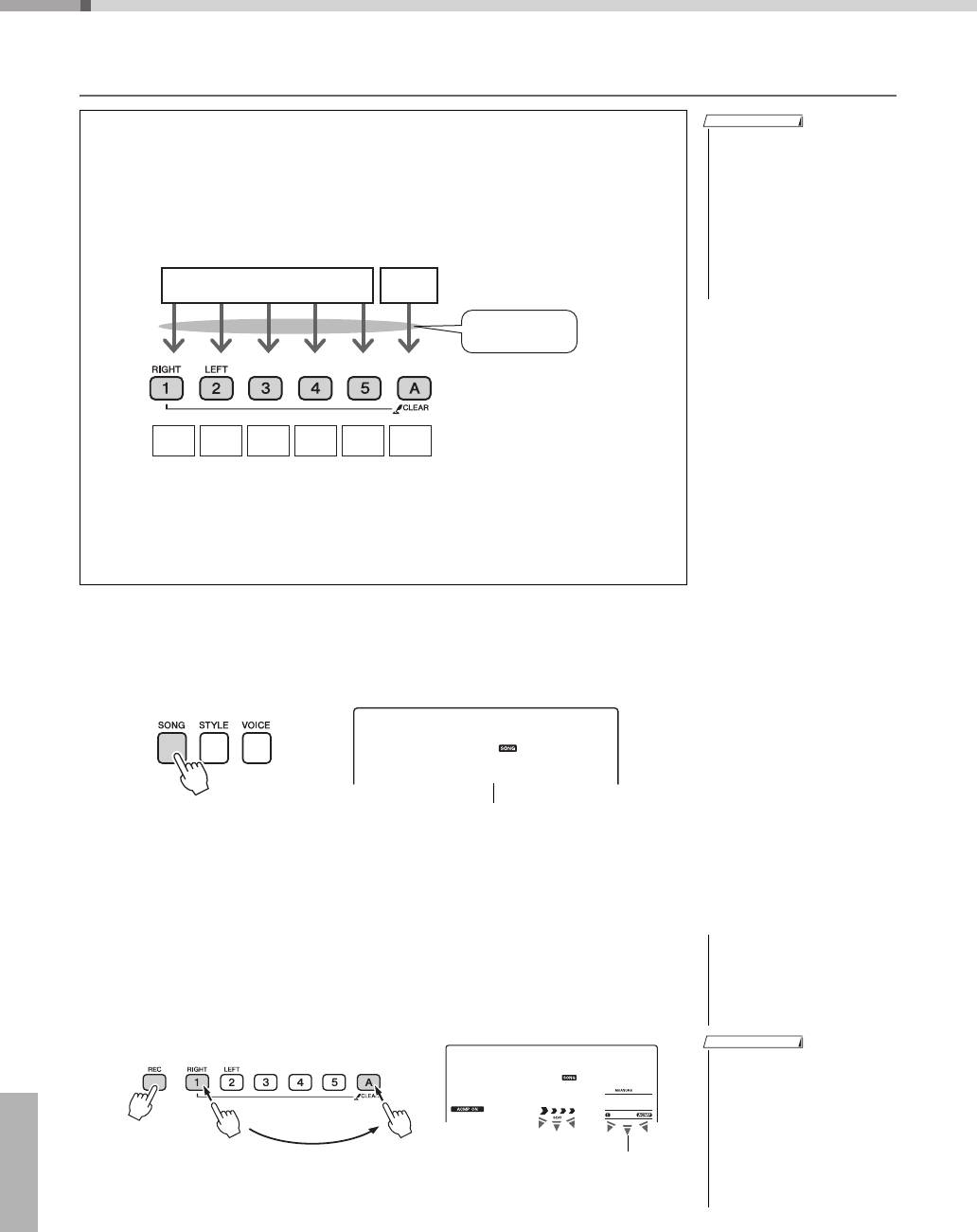
Запись собственного исполнения
Запись на заданную дорожку
• Если производить запись
только на дорожки мелодии,
можно записать около 10000
нот в пяти композициях
пользователя. Если
производить запись только
на дорожки стиля, можно
записать около 5500
изменений аккордов в пяти
композициях пользователя.
Нажмите кнопку [SONG], затем с помощью диска управления
1
выберите номер композиции пользователя (031–035), в которую
нужно выполнить запись.
Выберите дорожки, на которые нужно выполнить запись,
2
и подтвердите выбор на экране.
Совместная запись дорожки мелодии и дорожки аккомпанемента
Удерживая нажатой кнопку [REC], нажмите кнопку [1]–[5],
соответствующую дорожке мелодии, на которую нужно выполнить запись.
Удерживая кнопку [REC], нажмите кнопку [A].
На экране мигают выбранные дорожки.
44
Руководство пользователя
ПРИМЕЧАНИЕ
Записываемые данные
Запись можно выполнить максимально на 6 дорожках: 5 дорожек мелодии
и 1 дорожка стиля (аккорд). Каждую дорожку можно записать отдельно.
Дорожка мелодии [1]–[5]....... Запись мелодических партий.
Дорожка стиля [A]................... Запись партии с аккордами.
Приглушение дорожки
Этот инструмент позволяет выбрать, будут ли воспроизводится
записываемые дорожки во время записи или будут воспроизводиться
другие дорожки (стр. 71).
Мелодия Аккорд
Указание дорожки
изапись
Дорожка
Дорожка
Дорожка
Дорожка
Дорожка
Дорожка
1
2
3
4
5
стиля
User 1
031
Поверните диск управления и выберите
номер композиции от 031 до 035.
• Если запись производится
на дорожку, содержащую
ранее записанные данные,
эти данные будут
потеряны при перезаписи.
•Стиль
автоаккомпанемента
автоматически включается
при выборе дорожки стиля
[A] для записи.
•Стиль
автоаккомпанемента не
может быть включен или
выключен во время записи.
УВЕДОМЛЕНИЕ
ПРИМЕЧАНИЕ
User 1
001
rEC
Нажать и
удерживать
Мигают дорожка 1
и дорожка стиля
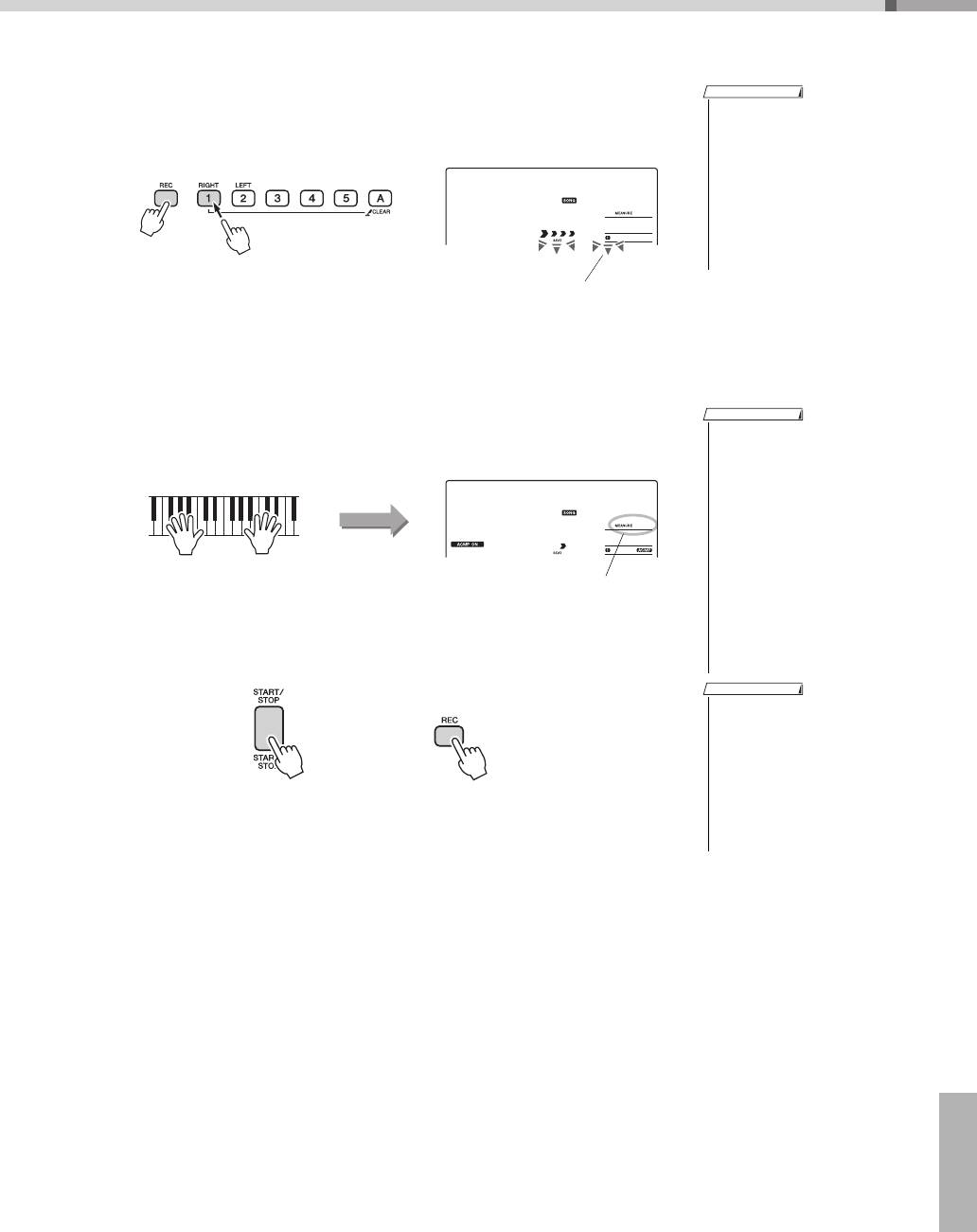
Запись собственного исполнения
Запись дорожки мелодии
Удерживая нажатой кнопку [REC], нажмите кнопку [1]–[5],
• Если аккомпанемент стиля
соответствующую дорожке мелодии, на которую нужно выполнить запись.
включен, а дорожка [A] еще не
На экране мигает выбранная дорожка.
записана, дорожка стиля [A]
будет автоматически
выбираться для записи при
выборе дорожки мелодии.
Если нужно записать только
дорожку мелодии, убедитесь,
что дорожка стиля [A]
выключена.
Для отмены записи на выбранную дорожку нажмите кнопку этой дорожки
повторно.
Запись начнется, когда вы станете играть на клавиатуре.
3
Запись можно также начать, нажав кнопку [START/STOP].
Во время записи текущий такт будет отображаться на экране.
Остановите запись, нажав кнопку [START/STOP] или [REC].
4
Когда запись останавливается, снова устанавливается значение 001
для текущего номера такта, а номера записанных дорожек подсвечиваются
на экране.
Руководство пользователя
45
ПРИМЕЧАНИЕ
User 1
001
rEC
Мигает дорожка 1
• Если во время записи память
заполнится, появится
предупреждающее сообщение,
после появления которого
запись остановится
автоматически.
Воспользуйтесь функцией
очистки композиции или
очистки дорожки (стр. 47),
чтобы удалить ненужные
данные и освободить
дополнительное
пространство для записи,
азатем снова выполните
запись.
• Если требуется записать
только часть ритма
(ударные), нажмите кнопку
[START/STOP], чтобы
воспроизводился только
ритм, затем добавьте
изменение раздела, нажав
кнопку [INTO/ENDING/rit.] или
кнопку [MAIN/AUTO FILL].
ПРИМЕЧАНИЕ
ПРИМЕЧАНИЕ
User 1
003
rEC
Запись
начинается
Текущий такт
или
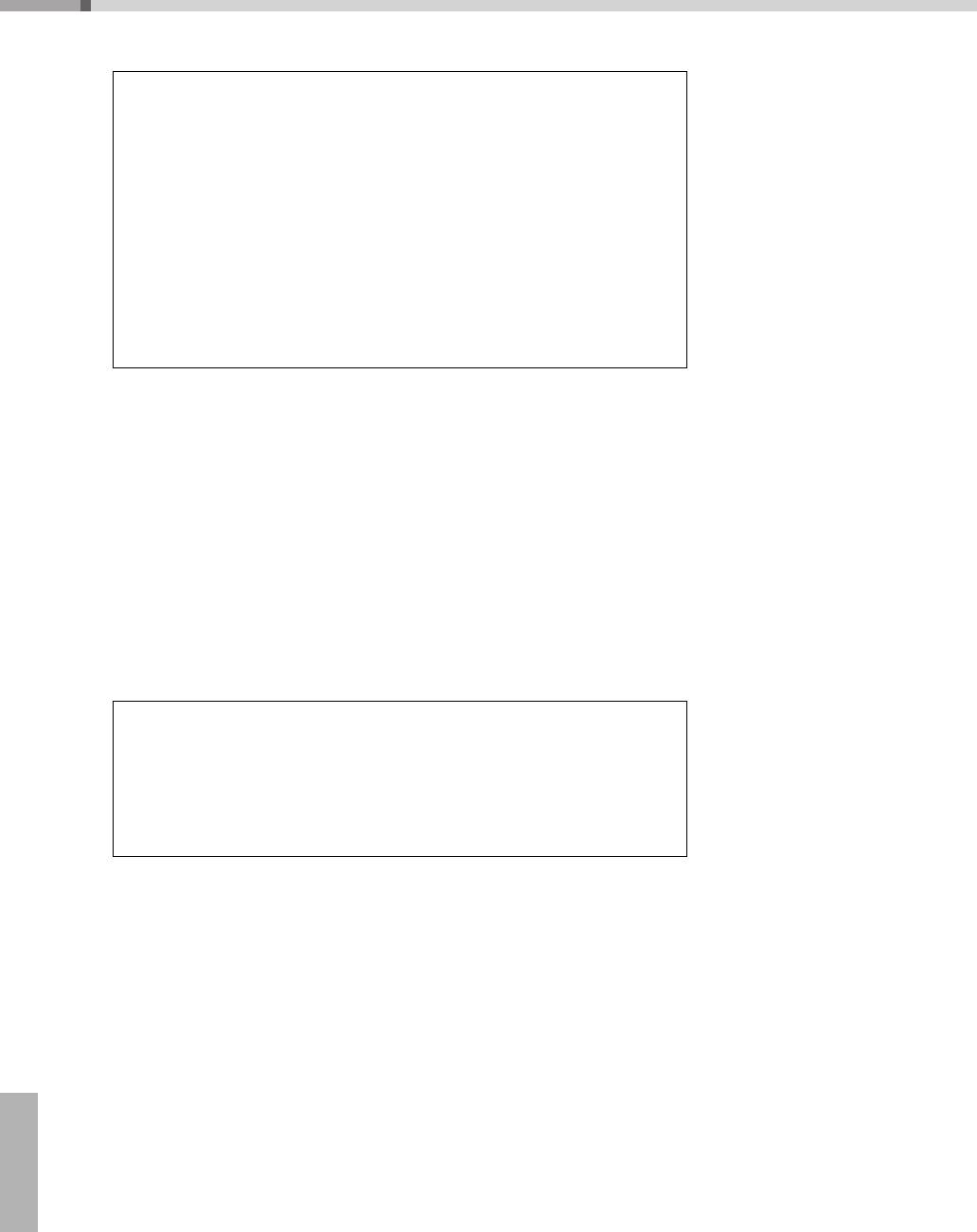
Запись собственного исполнения
Запись других дорожек
Для записи на любую из оставшихся дорожек повторно выполните
шаги 2 – 4.
Выбрав незаписанную дорожку (кнопки дорожек [1]–[5], [A]), можно
записывать новую дорожку, прослушивая ранее записанные дорожки
(воспроизводимые дорожки будут отображаться на экране). Кроме
того, во время записи новых дорожек можно заглушить ранее
записанные дорожки (заглушенные дорожки не будут отображаться).
Повторная запись дорожки
Выберите дорожку для повторной записи обычным способом.
Происходит перезапись ранее записанных данных новым материалом.
Действия после записи ...
5
Для воспроизведения только что записанного исполнения нажмите
кнопку [START/STOP].
Воспроизведение композиции пользователя
Композиции пользователя воспроизводятся тем же способом, что
и обычные композиции (стр. 26).
1 Нажмите кнопку [SONG].
2 Отображается текущий номер/название композиции. Для выбора
композиции пользователя (031–035), которую нужно воспроизвести,
воспользуйтесь диском управления.
3 Для начала воспроизведения нажмите кнопку [START/STOP].
Ограничения на запись данных
• Не поддерживается запись нижнего тембра в режиме разделения.
•В начало дорожки записываются следующие данные. Изменения,
выполненные во время воспроизведения композиции, не записываются.
тип реверберации, тип хоруса, тактовый размер, номер стиля,
громкость стиля и темп
46
Руководство пользователя
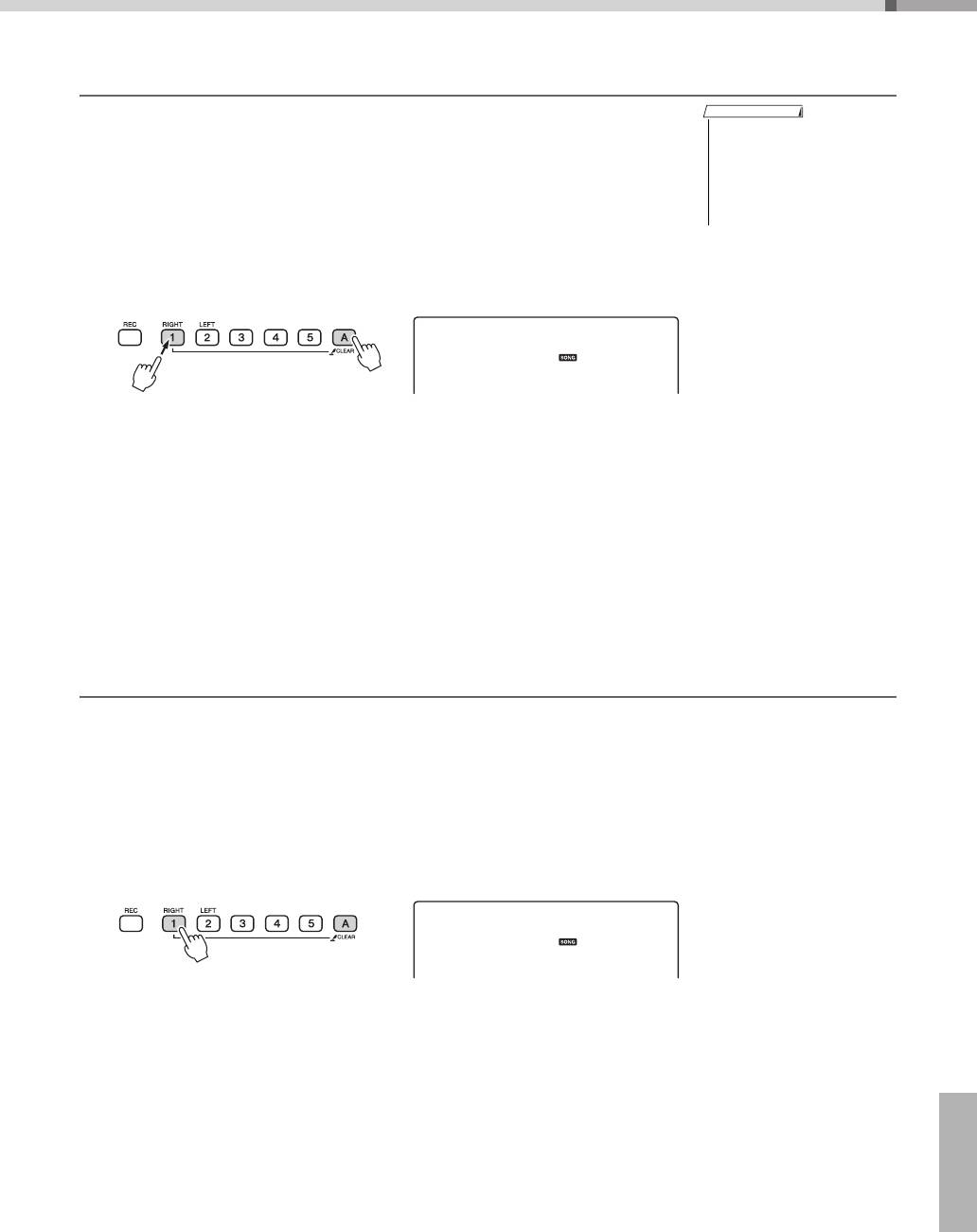
Запись собственного исполнения
Удаление композиции — удаление композиций пользователя
Данная функция удаляет пользовательскую композицию полностью
• Если нужно очистить
(очищает все дорожки).
конкретную дорожку
в композиции пользователя,
Нажмите кнопку [SONG] и выберите композицию пользователя
воспользуйтесь функцией
1
Track Clear (очистка
(031–035), которую нужно удалить.
дорожки).
Нажав и удерживая нажатой кнопку дорожки [A], нажмите
2
кнопку дорожки [1] и удерживайте ее нажатой более секунды.
На экране появляется запрос на подтверждение операции.
Нажмите кнопку [+/YES].
3
На экране появляется запрос на подтверждение операции.
Операцию удаления можно отменить, нажав кнопку [-/NO].
Нажмите кнопку [+/YES] для удаления композиции.
4
Во время удаления композиции на экране отображается сообщение
о выполнении удаления.
Очистка дорожки — удаление конкретной дорожки из композиции
пользователя
Данная функция позволяет удалить конкретную дорожку из композиции пользователя.
Нажмите кнопку [SONG] и выберите композицию пользователя
1
(031–035), которую нужно удалить.
Нажмите и удерживайте дольше секунды кнопку дорожки
2
([1]–[5], [A]), соответствующую дорожке, которую нужно очистить.
На экране появляется запрос на подтверждение операции.
Нажмите кнопку [+/YES].
3
На экране появляется запрос на подтверждение операции.
Операцию удаления можно отменить, нажав кнопку [-/NO].
Нажмите кнопку [+/YES] для очистки дорожки.
4
В процессе очистки дорожки на дисплее кратковременно отображается
сообщение о выполнении операции очистки.
Руководство пользователя
47
ПРИМЕЧАНИЕ
ClrUser1
YES
Нажать
иудержи-
Удерживайте
вать
более секунды.
ClrTr1
YES
Удерживайте более секунды.
Оглавление
- Содержание
- Установка
- Панель управления и разъемы
- Основные операции и отображаемые экраны
- Выбор композиции для урока
- Простейшая техника игры на фортепиано
- Исполнение с использованием музыкальной базы данных
- Изменение стиля композиции
- Запись собственного исполнения
- Сохранение в памяти избранных настроек панели
- Резервное копирование и инициализация
- Полезные исполнительские функции
- Настройки тембра
- Настройки арпеджио (только NP-V80)
- Функции стиля (автоаккомпанемент)
- Настройки композиции
- Функции
- Сохранение и загрузка данных (только NP-V80)
- Подключение к компьютеру
- Поиск и устранение неисправностей
- Предметный указатель






